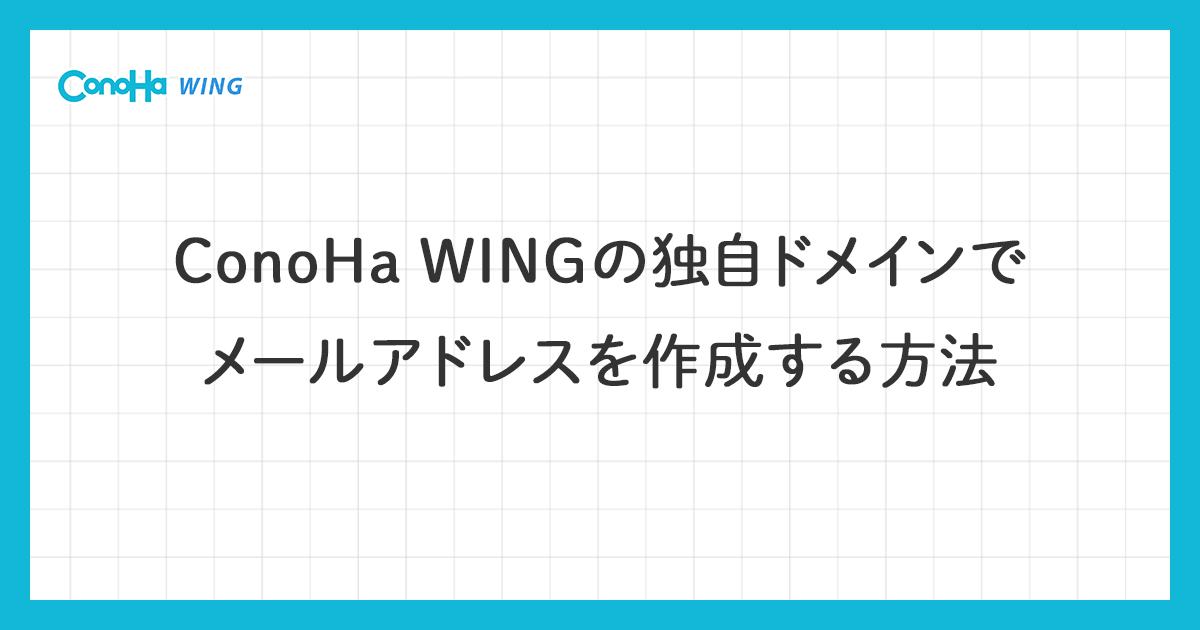今回は、ConoHa WINGの独自ドメインでメールアドレスを作成する方法やメールソフトでの設定方法についてご紹介していきます。
ConoHa WINGでメールアドレスを作成する方法
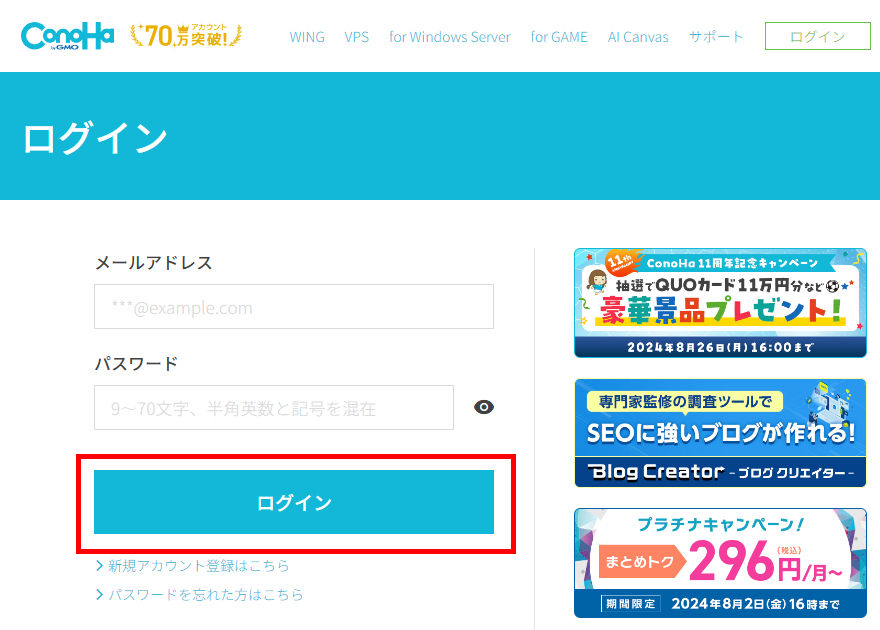
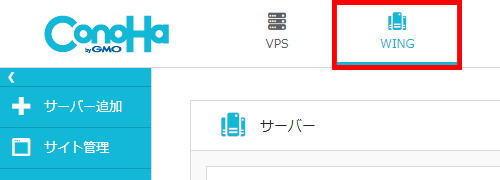
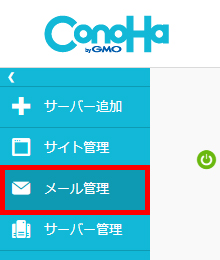
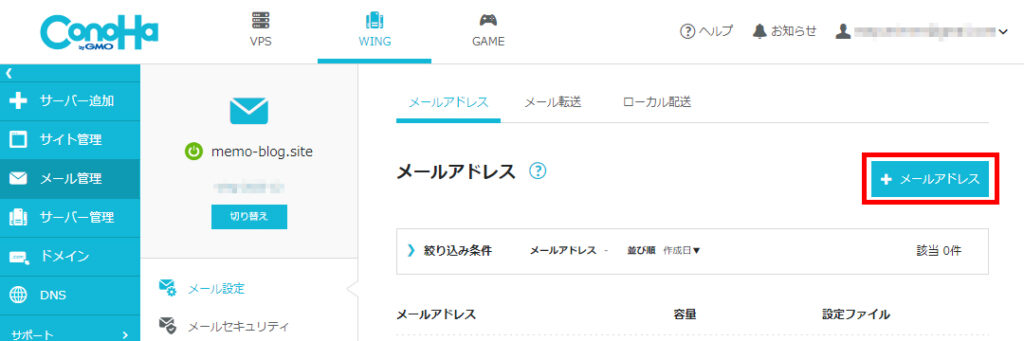
登録形式:個別入力を選択してください。
メールアドレス:任意のメールアドレスの@より前部分を入力してください。
パスワード:任意のパスワードを入力してください。
容量:10MB~20480MBまで指定できます。初期値は200MBになっています。
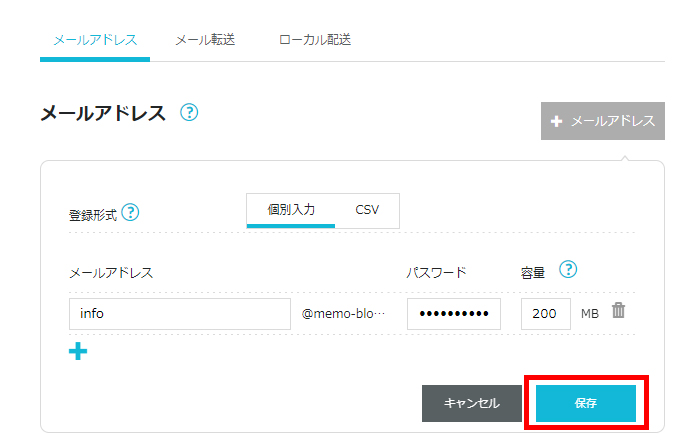
これで、独自ドメインメールアドレスが完成です。
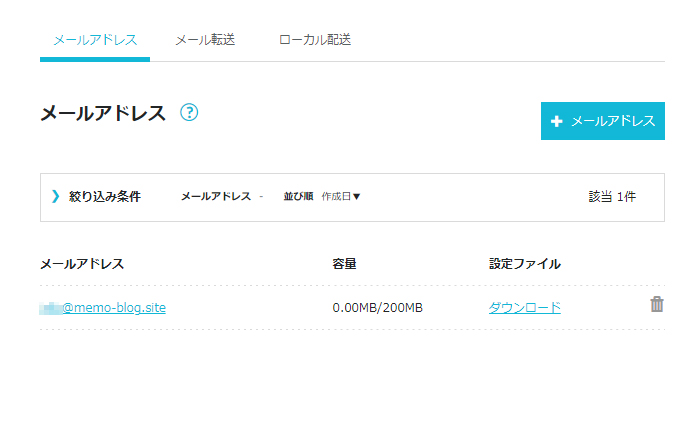
ConoHa WINGのWebメールで確認する方法
ConoHa WINGのWebメールで確認する方法は、以下のConoHa WINGの公式ページをご覧ください

メールソフトの設定方法
メールアドレスの作成後、メールソフトの設定をします。
メールソフトの設定情報
以下、メールソフトの設定情報になります。
| ユーザー名(アカウント名) | メールアドレスになります。 |
|---|---|
| パスワード | メールアドレス作成時に設定したパスワードになります。 |
| POP | SSLを使用する場合:995 SSLを使用しない場合:110 |
| IMAP | SSLを使用する場合:993 SSLを使用しない場合:143 |
| SMTP | SSLを使用する場合:465 SSLを使用しない場合:587 |
※POPについて
POPサーバーを利用して受信した場合はサーバーからメールをローカルにダウンロードする形となります。設定内容にもよりますが、メールクライアントソフト内でメールを削除してもサーバー上にはデータは残ります。※IMAPについて
引用:メールクライアントソフトを設定する|ConoHa WINGサポート
IMAPサーバーを利用する場合はメールクライアントソフト通してサーバー上のデータを閲覧している状況になります。メールクライアントソフト上で削除した場合サーバー上のデータも削除されます。
主要なメールソフトの設定方法
主要なメールソフトでの設定方法については、以下のConoHa WINGの公式ページをご覧ください。
引用:メールクライアントソフトを設定する|ConoHa WINGサポート
- メールアプリ(Windows10)を設定する
- メール(MacOS X High Sierra)を設定する
- Outlook2016を設定する
- Thunderbirdを設定する
- Gmailでメールアドレスを設定する
- iPhoneのメールアプリを設定する
- Androidのメールアプリを設定する
Becky! Ver.2の設定方法
Becky! Ver.2の設定方法については、以下の記事をご覧ください。
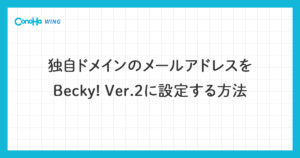
まとめ
今回は、ConoHa WINGの独自ドメインでメールアドレスを作成する方法をご紹介しました。
ConoHa WINGを使えば、簡単に独自ドメインのメールアドレスを作成し、管理することができます。本記事の内容を参考に独自ドメインのメールアドレスを作成してみてください。
最後までご覧いただきありがとうございました。